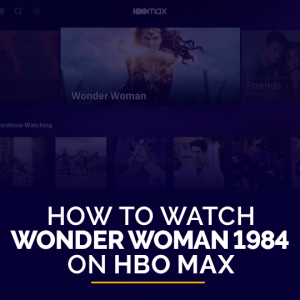Ottieni il 93% di sconto a vita
Affare esclusivo
Non perdere questa offerta, include Password Manager GRATUITO.
Ottieni 93% spento acceso FastestVPN e disp Passa Hulk Password manager GRATIS
Ottieni subito questo affare!By Nancy Guglielmo Non ci sono commenti 13 minuti
a Cos'è il mirroring dello schermo? È diverso dallo screencasting e dalla condivisione dello schermo? Il mirroring dello schermo è sicuro? Nell'era odierna della tecnologia moderna, lo streaming o la visione di film sono avanzati ben oltre rispetto agli anni precedenti. In questo momento, il mirroring dello schermo è uno dei progressi non così recenti.
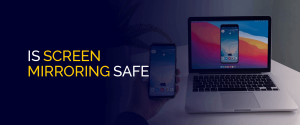
Tuttavia, è ancora piuttosto popolare tra gli appassionati di cinema e viene utilizzato per scopi su larga scala nelle università, negli uffici o nelle scuole. Ma il mirroring dello schermo è sicuro come usarlo? In questa guida, tratteremo tutto ciò che devi sapere al riguardo. Parleremo delle differenze nelle tecnologie di duplicazione o di media casting, se sono sicure da usare e come usarle. Abbiamo anche discusso dei modi in cui puoi proteggere i tuoi dispositivi e i tuoi dati durante il mirroring dei contenuti dello schermo.
Media Casting è una funzionalità offerta da alcuni dispositivi di streaming, che consente di trasmettere, proiettare o riflettere i contenuti da un dispositivo su uno schermo TV. Il tipo più comune di funzionalità di trasmissione multimediale è il mirroring dello schermo. Altri tipi di funzionalità di trasmissione multimediale includono lo screencasting e la condivisione dello schermo.
Tutti i dispositivi di trasmissione multimediale hanno una funzione che ti consente di visualizzare o trasmettere un film, uno schermo o persino un'app dal tuo telefono cellulare, tablet o PC sullo schermo della tua Smart TV. Lo scopo del casting è ottenere repliche più significative sulla tua TV rispetto a ciò che viene visualizzato sul dispositivo di casting. Ad esempio, puoi trasmettere o eseguire il mirroring di alcuni video di danza su YouTube dal tuo telefono al tuo dispositivo Firestick.
Anche se ci sono diverse tecniche per il casting dei media, sono leggermente diverse l'una dall'altra, con le somiglianze più vicine viste con il mirroring e il casting. Il mirroring dello schermo significa repliche esatte. È come guardarsi allo specchio; si vedono lo sfondo, le immagini e i movimenti esatti. Funziona eseguendo il mirroring dei contenuti da un dispositivo più piccolo sullo schermo della TV.
D'altra parte, la trasmissione dello schermo mostra solo l'app selezionata. Puoi eseguire lo screencast di un film da un'app sul tuo telefono e le immagini e l'audio vengono visualizzati su uno schermo più grande, come un dispositivo di trasmissione cinematografica.
Come accennato in precedenza, il mirroring dello schermo è una tecnologia o una funzionalità del dispositivo che consente di utilizzare un telefono, un laptop, un tablet o un computer desktop per riflettere in modalità wireless lo schermo esatto di quel dispositivo sulla TV.
Puoi utilizzare lo screening speculare per proiettare una copia della tua home page, uno screen saver, un film o una presentazione di un gioco di un dispositivo su un altro, e sembrerà esattamente lo stesso. Questa funzione viene utilizzata principalmente per presentazioni, incarichi, riunioni, seminari e altro.
Viene utilizzato in modo che un pubblico più vasto possa vedere i contenuti del tutto. Potrebbe anche essere utilizzato per film e presentazioni di foto, ma ciò rientra principalmente nella categoria dello screen casting. Anche se il mirroring dello schermo ha molti usi pratici, è sicuro?
Come accennato in precedenza, il mirroring dello schermo e il cast dello schermo sono simili ma diversi. Un'altra terza parte del casting multimediale è la condivisione dello schermo, simile ma non esattamente uguale al mirroring dello schermo. Ad ogni modo, di seguito ti abbiamo fornito una breve descrizione delle loro differenze. Sono:
Il mirroring dello schermo ha i suoi vantaggi e viene utilizzato per migliorare le esperienze visive, ma il mirroring dello schermo è sicuro?
Il mirroring dello schermo è entrato in scena quando i cavi HDMI erano leggermente al di sopra del budget e fuori moda. Il prezzo di far passare i cavi attraverso le pareti o il soffitto, anche se sicuro, può costare molto se danneggiato. La soluzione migliore per i cavi HDMI obsoleti è il mirroring dello schermo, in cui non sono necessarie connessioni manuali. Hai solo bisogno di una buona connessione Internet, due dispositivi e l'opzione di mirroring dello schermo.
Tuttavia, i rischi per la sicurezza si trovano nei luoghi più inaspettati. Entrambi i dispositivi possono essere compromessi se la rete o il sistema non sono sicuri. Detto questo, il mirroring dello schermo è sicuro solo se si adottano misure preventive attive contro la compromissione. In primo luogo, ci sono tre tipi di rischi di mirroring dello schermo che dovresti mettere a fuoco:
Molte aziende ora utilizzano la tecnologia di mirroring dello schermo per riunioni ufficiali, seminari e altro ancora. Tuttavia, con ciò è arrivato un aumento dei problemi di sicurezza. Le aziende ora utilizzano dispositivi di trasmissione multimediale come Airtame, Miracast e Mersive che non sono dotati di crittografia né promuovono attivamente la crittografia dei trasmettitori di dati. Questo è il tipo di data casting che può aprire spazio agli attacchi informatici. Chiunque abbia un obiettivo o il software giusto può infiltrarsi nella connessione tra i dispositivi trasmittenti e riceventi.
La maggior parte dei difetti di mirroring dello schermo viene rilevata e mirata a società più giganti. Utilizzano soluzioni di presentazione con mirroring dello schermo costruite attorno o collegate alla rete aziendale. I dati vengono trasmessi dal dispositivo di un funzionario al ricevitore collegato al dispositivo di visualizzazione su una rete dedicata. Ciò potrebbe causare alcune minacce sulla rete che portano alla compromissione della password, attacchi di malware e altri tipi di minacce.
Sia che tu stia utilizzando un dispositivo di mirroring dello schermo o utilizzi la funzione per aziende o esigenze su piccola scala, c'è una mancanza di sicurezza che viene inculcata. La ricerca mostra che gli Stati Uniti perdono circa 16 milioni di dollari all'anno solo perché non vengono aggiunte adeguate misure di sicurezza informatica.
L'obiettivo principale per rendere nuovamente sicuro il mirroring dello schermo è includere la protezione del tuo Wi-Fi. Una volta ordinato, il mirroring o il casting dello schermo sarà più facile e più protetto da includere. Ecco come mantenere le misure di sicurezza per il mirroring dello schermo:
Non sei sicuro di come utilizzare la funzione di mirroring dello schermo sul tuo dispositivo? Abbiamo messo in evidenza tutorial che mostrano come eseguire il mirroring o trasmettere contenuti da e verso i dispositivi di mirroring dello schermo più diffusi. Iniziare con:
I tutorial seguenti mostrano come utilizzare Windows, Android e iOS per il mirroring dello schermo su Roku, a partire da:
Per i contenuti di mirroring dello schermo su Roku da iOS, puoi utilizzare il supporto AirPlay o Homekit. Ecco come iniziare:
Chromecast offre una varietà di dongle che trasformano la tua Smart TV in qualcosa di futuristico. Il clou principale è che consente il mirroring dello schermo sulla tua Google TV da smartphone Android o iOS, PC Windows o laptop. Ecco come puoi utilizzare l'opzione di mirroring dello schermo da più dispositivi alla tua Google Chromecast TV:
Firestick è uno dei migliori dispositivi di streaming, ma ci sono alcune app che potresti avere solo sul tuo PC o smartphone Windows. Ad ogni modo, ti mostrerò come utilizzare l'opzione di mirroring dello schermo per trasmettere contenuti da altri dispositivi su Fire TV. Ecco come:
Per iPhone, dovrai utilizzare l'app AirScreen per eseguire il mirroring dei contenuti su Firestick. Ecco come:
Il mirroring dello schermo è una tecnologia che consente a un dispositivo di trasmissione, un telefono, un tablet o un PC di trasmettere in modalità wireless la copia esatta del suo schermo sulla tua Smart TV. Fondamentalmente significa condividere un'immagine speculare di un dispositivo su un altro schermo. Ad esempio, puoi eseguire il mirroring di un'intera presentazione di PowerPoint dal tuo laptop su una smart TV sulla stessa rete.
Il mirroring dello schermo è sicuro solo se si utilizzano adeguate misure di protezione. La maggior parte delle aziende perde milioni di dollari all'anno perché le loro reti sono compromissibili. Ti consigliamo di utilizzare un software di sicurezza con crittografia di fascia alta per la tua rete e per i dispositivi di trasmissione e ricezione.
La disattivazione del mirroring dello schermo dipende dal dispositivo che stai utilizzando. Innanzitutto, per interrompere il mirroring dello schermo su Android, puoi andare su "Impostazioni" > "Dispositivi connessi" > "Trasmetti schermo" > "Interrompi". Per disattivare il mirroring dello schermo sul tuo iPhone, vai su "Centro di controllo" > "Screen Mirroring" > "Interrompi mirroring". Ora, per interrompere il mirroring dello schermo da Windows, vai su "Impostazioni" > "Impostazioni di sistema" > fai clic su "Proiezione su questo PC" dalla colonna di sinistra. Ora vedrai tre menu; fai clic su quello che dice "I dispositivi Windows e Android possono proiettare su questo PC"> "Sempre spento".
Il più grande svantaggio del mirroring dello schermo è che gli hacker possono compromettere la connessione a causa della mancanza di sicurezza. È fondamentale utilizzare un software di sicurezza o utilizzare una delle misure preventive menzionate nella nostra guida sopra.
Sì, il mirroring dello schermo può causare l'hacking del dispositivo e della connessione se non sono in atto misure di sicurezza. Quando utilizzi un software di sicurezza come la migliore VPN, la sua crittografia da sola proteggerà la tua connessione e i dispositivi di trasmissione e creerà un passaggio sicuro per il mirroring dello schermo. Ciò rende un po' difficile per gli hacker infiltrarsi o intromettersi nel loop di mirroring tra i due dispositivi.
Le persone ora usano dispositivi di mirroring dello schermo wireless perché il mirroring dello schermo con i cavi presenta alcuni svantaggi. Lo svantaggio più significativo del mirroring dello schermo con i cavi è che non puoi controllare ciò che è condiviso sullo schermo. Anche se è necessario interrompere il mirroring dello schermo o lo screencasting, è necessario scollegare continuamente il cavo.
Per il mirroring dello schermo dal tuo iPhone, devi utilizzare AirPlay. AirPlay viene fornito con la crittografia AES, che è considerata la più sicura. Ciò contribuirà a garantire che i tuoi dispositivi di trasmissione, la connessione Internet e i contenuti di proiezione siano sicuri. Quindi, sì, il mirroring dello schermo è sicuro per gli iPhone poiché viene fornito con la crittografia.
L'avvio del mirroring dello schermo consente di proiettare i contenuti dal dispositivo di screening alla TV in modalità wireless. Riflette l'intero schermo dal tuo smartphone o PC al dispositivo di destinazione in tempo reale. Puoi scegliere una finestra o l'intero schermo.
Sì e no. Il mirroring dello schermo è sicuro per le aziende solo se o quando la tua rete è sicura e i tuoi dispositivi sono protetti. I dispositivi di mirroring dello schermo e la tua rete Wi-Fi devono essere crittografati. Questo aiuta a limitare il grado di attacchi informatici in ambienti non protetti.
La trasmissione dello schermo è privata solo se crittografi la tua connessione. La maggior parte dei dispositivi di trasmissione dello schermo non viene fornita con la crittografia di cui ha bisogno. Prendi in considerazione l'utilizzo FastestVPN per proteggere la rete Wi-Fi, il dispositivo e i dati.
È facile eliminare qualsiasi cronologia di mirroring dello schermo. Per iniziare, è necessario fare clic su "OPZIONI" quando viene visualizzata la schermata di standby del mirroring dello schermo. Successivamente, fai clic su "Mostra elenco dispositivi / Elimina". Se desideri eliminare la cronologia del dispositivo registrato, scegli semplicemente il dispositivo dall'elenco e fai clic sul pulsante Elimina, seguito da "Sì".
Per utilizzare l'opzione di mirroring dello schermo su iPhone, devi utilizzare l'app AirPlay. Una volta che lo hai, devi solo selezionare il contenuto che vuoi proiettare e il dispositivo su cui vuoi che venga proiettato.
Quindi, "Il mirroring dello schermo è sicuro?" Sì, il mirroring dello schermo è sicuro solo finché i tuoi dispositivi e la connessione sono protetti da un software che aggiunge la crittografia, tra le altre misure di sicurezza. FastestVPN è la migliore VPN economica che protegge i tuoi dispositivi. Viene fornito con la crittografia AES a 256 bit, tra le altre funzionalità di sicurezza. Inoltre, è utile permettendoti di sbloccare i migliori servizi di streaming con limitazioni geografiche. In questo modo, tu e tutta la famiglia potete godervi il mirroring dello schermo o lo screencasting dei contenuti dal telefono alla smart TV.
© Copyright 2024 VPN più veloce - Tutti i diritti riservati.


Non perdere questa offerta, include Password Manager GRATUITO.
Questo sito Web utilizza i cookie per consentirci di offrire la migliore esperienza utente possibile. Le informazioni sui cookie sono memorizzate nel tuo browser ed eseguono funzioni come riconoscerti quando ritorni sul nostro sito web e aiutando il nostro team a capire quali sezioni del sito web trovi più interessanti e utili.
Cookie strettamente necessari devono essere abilitati in ogni momento in modo che possiamo salvare le tue preferenze per le impostazioni dei cookie.
Se disabiliti questo cookie, non saremo in grado di salvare le tue preferenze. Ciò significa che ogni volta che visiti questo sito web dovrai abilitare o disabilitare nuovamente i cookie.